Prvých 7 vecí, ktoré sa treba dozvedieť o Mapách Google na plánovanie vašej cesty
Google Google Mapy / / March 17, 2020
Posledná aktualizácia dňa
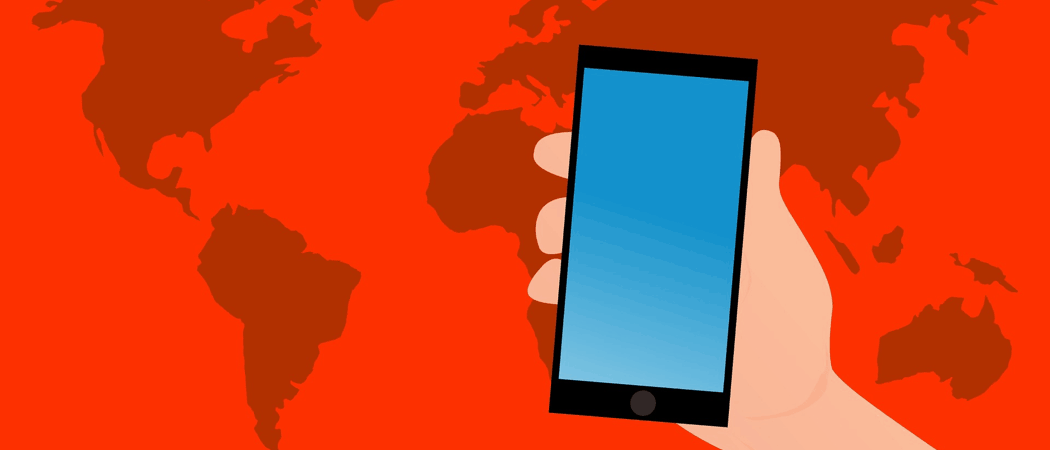
V minulosti sa páry hádali o papierovú mapu a úplne sa stratili. Dnes je to otázka preklopenia GPS na smartfóne a spustenia Máp Google. Viete však, ako začať používať Mapy Google? Poďme zistiť.
Dni papierovej mapy sú skutočne za nami. V týchto dňoch, namiesto toho, aby mama sedela na sedadle spolujazdca v aute a snažila sa rozlúštiť mapu, zatiaľ čo otec stratí každého, mama sa teraz môže uvoľniť a nechať ju Google Mapy robiť všetku prácu.
Mapy Google zjavne nie sú jedinou mapovou aplikáciou na trhu. Môžete tiež použiť konkurentov, ako napríklad Apple Mapy a Waze. Ale sú veci, ktoré Google darí dobre, a Mapy sú jednou z nich (na rozdiel od Apple). Najmenej Mapy Google sa vás nepokúsia zabiť.

Používanie služby Mapy Google
Tu je niekoľko prvých vecí, ktoré by ste sa mali naučiť pri používaní Máp Google. Niektoré sú obmedzené iba na smartfóny a tablety, zatiaľ čo iné sú lepšie používané na pracovnej ploche. Pokiaľ nie je uvedené inak, urobím tu všetko na svojom telefóne.
Pridajte svoje domáce a pracovné miesta
Najskôr si môžete do Máp naprogramovať svoje domáce a pracovné miesta. Takto môžete jednoducho povedať Siri alebo Asistentovi Google, “vezmi ma domov“ a zistí, kde žijete. Majte na pamäti, že z bezpečnostných dôvodov má byť vaše domáce miesto naprogramované v mobilnom telefóne. Ak vás zlodej chytil za telefón, Mapy by ich viedlo k vašim dverám. Nezabudnite preto na svoj telefón vložiť silný zámok PIN, aby ste tomu zabránili.
Ak chcete pridať adresu bydliska alebo práce, klepnite na tri vodorovné čiary v ľavom hornom rohu.
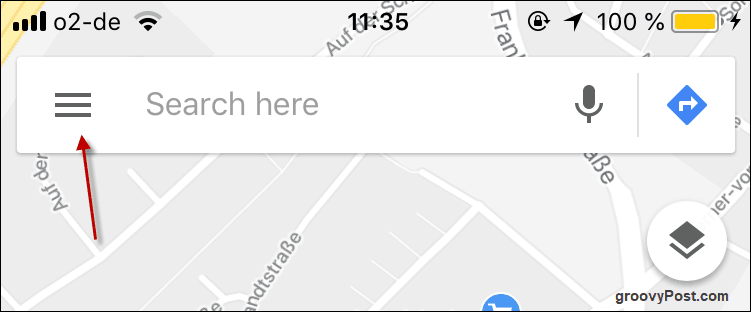
Teraz klepnite na Vaše miesta.
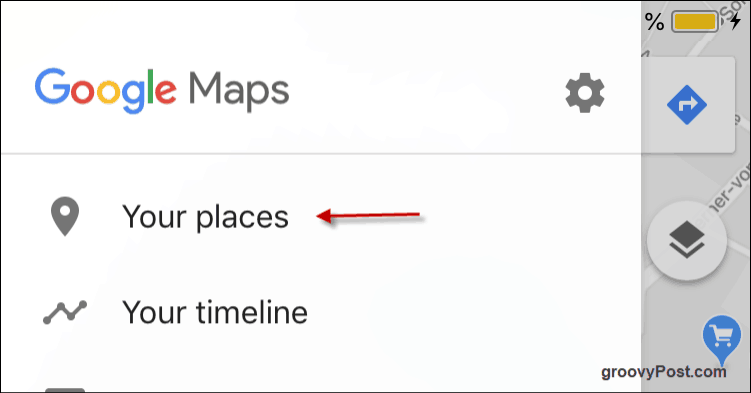
Teraz klepnite na tri vodorovné bodky na pravej strane a zadajte podrobnosti o svojej adrese. To isté môžete urobiť aj pre svoju pracovnú adresu.
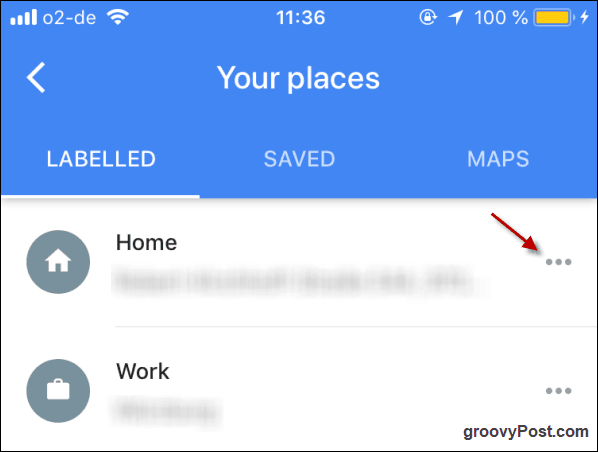
Ak chcete ísť domov alebo do práce, jednoducho prejdite na túto obrazovku, kde ste zadali podrobnosti o svojej adrese, a klepnite na tú, ktorú chcete. Okamžite vyvolá mapu spolu s tlačidlom pre smery a tlačidlom pre spustenie nepríjemného hlasu, ktorý vám dá pokyny.
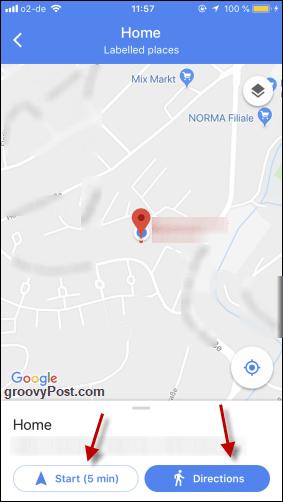
Poklepaním na Smery potom zobrazí presnú trasu na mape. Povie vám, ako dlho to bude trvať a na vrchole si môžete vybrať medzi chôdzou, autom, bicyklom alebo verejnou dopravou (ak je k dispozícii).
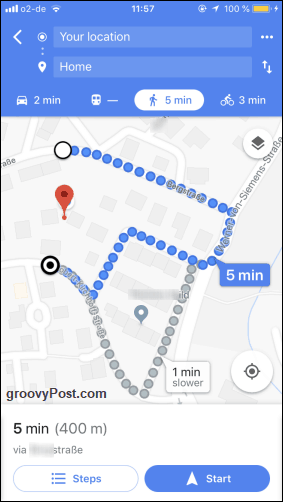
Zmeňte smer na ploche Mapy Google pretiahnutím myšou / trackpadom
Všimnite si, na poslednej snímke obrazovky, ako existuje šedá trasa, ktorá hovorí “1 min. Pomalšie. “ Mapy si samozrejme vyberú najrýchlejšiu trasu, ale čo ak chcete byť skutočným rebelom a ísť druhou cestou? Žiaden problém. Jednoducho klepnite na ďalšiu trasu a mapa začne presmerovať za vás.
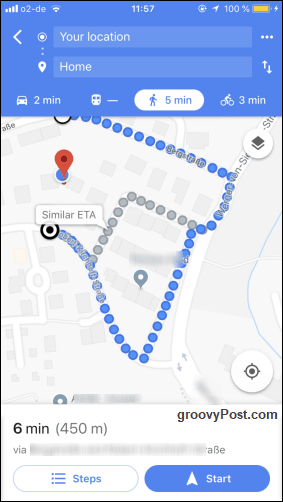
Prejsť na zobrazenie ulíc
Ak sa chcete pred výletom pozrieť na okolie, môžete si pomocou Street View pozrieť fotografie odvedené vozmi Google. Nezabúdajte však, že nie všetky krajiny a oblasti sú pokryté. Napríklad v Nemecku väčšina krajín nemá Street View po tom, ako ústavný súd rozhodol, že Google fotografovaním ich nehnuteľností porušuje súkromie ľudí. Stále môžete vidieť časti centra Berlína a niektoré ďalšie veľké mestá, ale zabudnite ísť mimo mestá.
Ak chcete prejsť na Street View, je ľahšie používať stolný počítač alebo laptop. Prejdite do oblasti v Mapách Google a potom vrhnite oko do pravého dolného rohu obrazovky. Ak vidíte malého žltého muža, je k dispozícii Street View. Kliknite na neho.
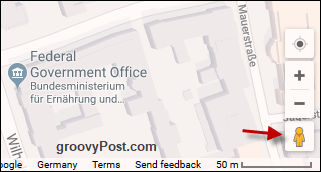
Tým sa na mape zvrhnú modré čiary. Tam, kde je modrá čiara, je tu Street View. Kliknite na ulicu, na ktorú sa chcete pozrieť.
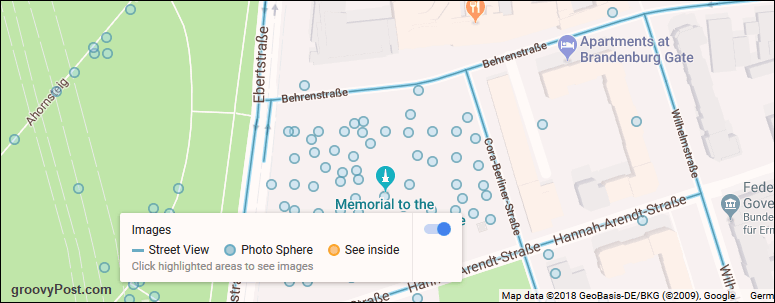
Ulica sa teraz objaví a pomocou myši alebo trackpadu sa môžete otočiť a priblížiť rôznymi smermi.

Vyhľadajte miestne firmy
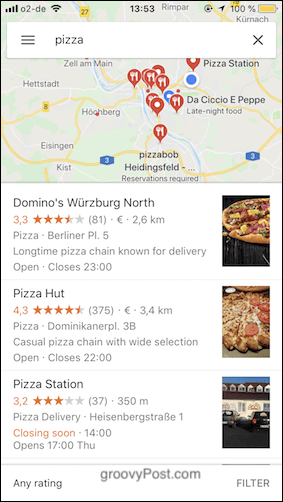
Niekedy sa môžem posadiť a zrazu mám nutkanie fajčiť na nezdravom jedle. Mapy Google sú v tomto ohľade najlepším kamarátom, pretože jednoducho musíte povedať, čo chcete, a Mapy áno nájsť miestne podniky ktoré uspokoja všetky vaše potreby.
Netreba dodávať, že musíte mať povolený GPS, aby Mapy vedeli, kde sa práve nachádzate.
Vytvorte si vlastné mapy
Možno neviete, že si môžete vytvoriť aj svoje vlastné mapy. Napríklad, ak idete na dovolenku, môžete na mape označiť všetky oblasti, ktoré chcete navštíviť. Je to veľmi jednoduchý proces, ale urobte ho na stolnom počítači alebo notebooku.
Najprv kliknite na tri vodorovné čiary vo vyhľadávači Google Maps.
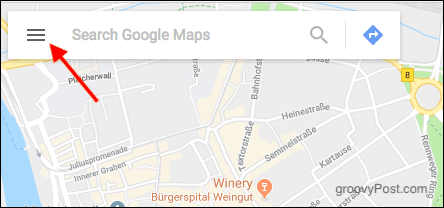
V zobrazenej ponuke vyberte položku Vaše miesta.
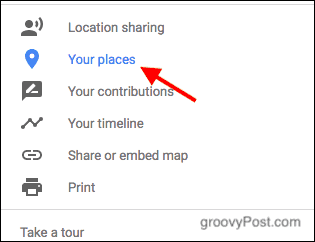
Teraz si vyberte mapy. Na ďalšej obrazovke sa pozrite do dolnej časti ponuky a kliknite na tlačidloVytvor nový.
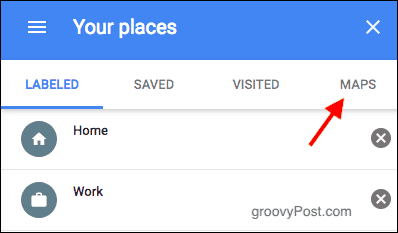
V ľavom hornom rohu zadajte názov mapy. Potom pomocou vyhľadávacieho nástroja alebo kliknutím na mapu vyhľadajte svoje prvé miesto.
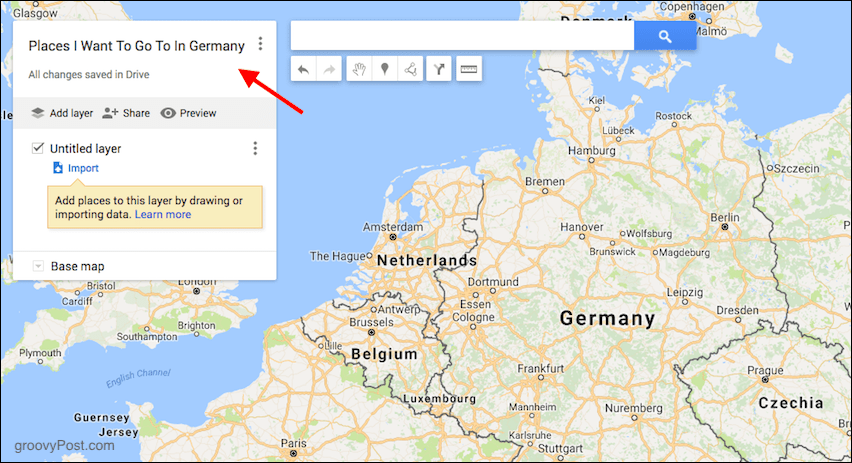
Chcem pridať Frankfurt, takže po priblížení a zobrazení Frankfurtu kliknem na ikonu „značka“.
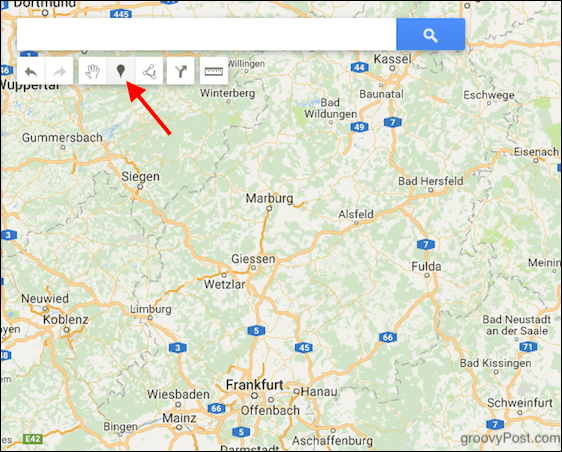
Teraz kliknite na miesto (v mojom prípade Frankfurt) a značka (ako špendlík) klesne na mapu. Otvorí sa pole, do ktorého môžete umiestniť názov a popis. cvaknutie Uložiť po dokončení a pokračujte od začiatku pridaním ďalších miest.
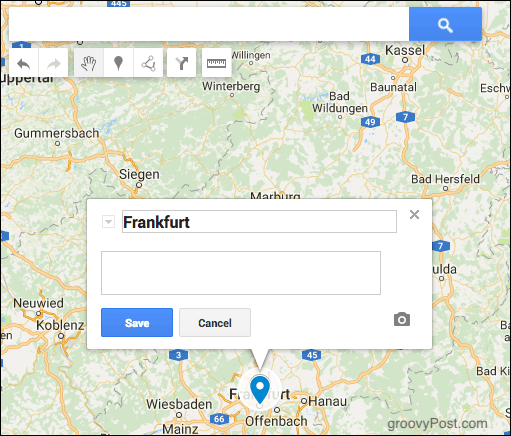
Stiahnite si mapu do svojho telefónu na použitie offline
Ak viete, že pôjdete niekde bez wifi alebo veľmi špinavých wifi, môžete stiahnite si mapy do svojho telefónu pred odchodom z domu. Potom jednoducho otvoríte Mapy Google v režime offline a svoje stiahnutá mapa na vás bude čakať.
Najprv prejdite na miesto, kam chcete ísť. Vybral som si Times Square v New Yorku.
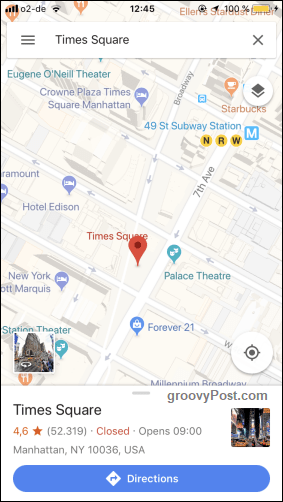
Teraz zdvihnite biele menu dole a náhle sa to zmení. Teraz kliknite na ikonu Stiahnuť ▼ Tlačidlo.
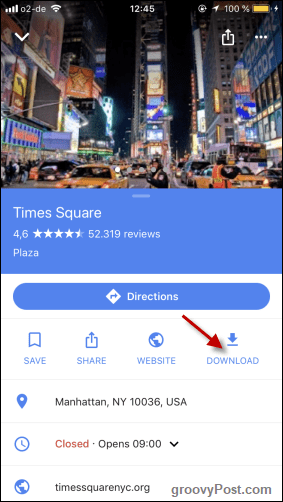
Presuňte mapu, ktorú chcete mať, do vysokého obdĺžnika. To, čo sa tam nachádza, sa stiahne. Keď máte oblasť, ktorú potrebujete, klepnite na Stiahnuť ▼.
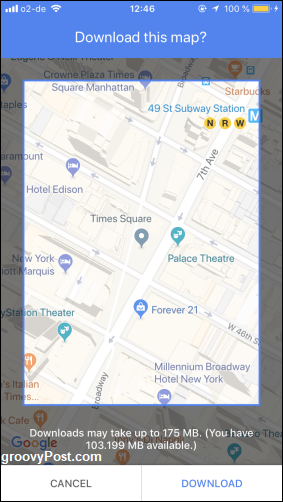
Mapa sa potom začne sťahovať a po dokončení sa vám zobrazí upozornenie.
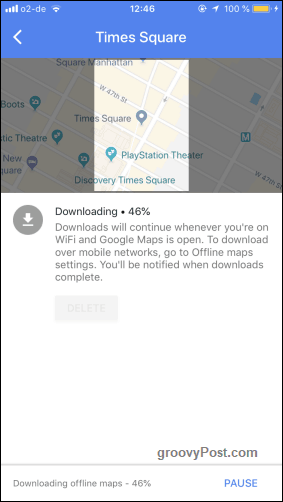
Pridajte do svojej cesty viac zastávok
Cesta niekedy nie je taká jednoduchá ako cesta z bodu A do bodu B. Niekedy musíte urobiť obchádzky a ak sa odchyľujete od plánovanej trasy, aby ste si mohli vyzdvihnúť kávu v Starbucks, bude na vás kričať hlas z máp.
Ak chcete na svoju cestu pridať viac zastávok, najskôr vložte svoje počiatočné a konečné miesto:
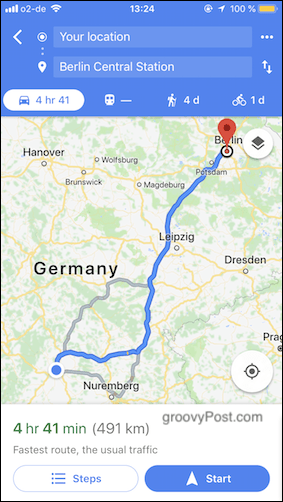
Keď to urobíte, klepnite na tri bodky vedľa Vaša poloha. V zobrazenej ponuke vyberte položku Pridať zastávku.
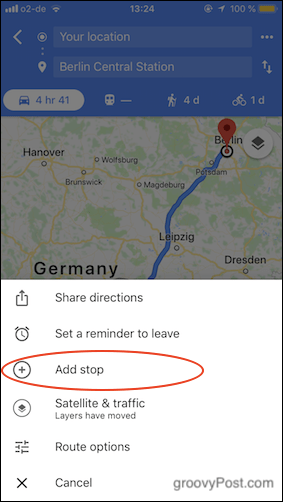
Pre nové miesto sa teraz zobrazí nový priestor. Klepnite na ikonu a presuňte ju na správne miesto na trase pomocou ikony troch čiar.
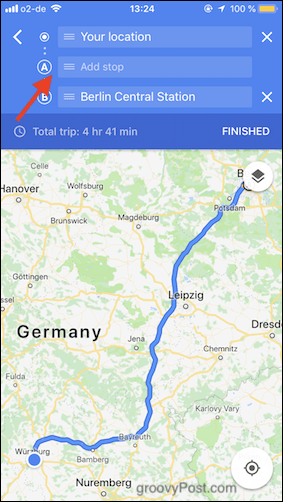
Vybral som si hlavnú vlakovú stanicu vo Frankfurte. Pretože pri odchode na hlavnú vlakovú stanicu v Berlíne musíte jednoducho ísť a najskôr obdivovať Frankfurtskú monštrá. Ak potrebujete pridať ďalšie zastávky, pokračujte ako predtým, kým nebudú všetky zadané. Po dokončení stlačte hotový.
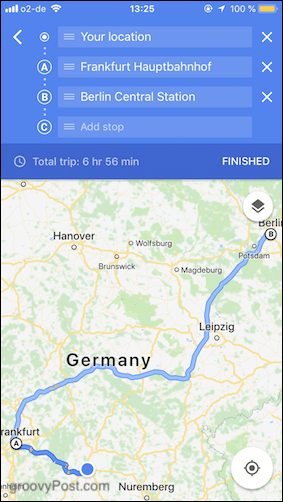
Vaša trasa bude okamžite prepočítaná a stačí stlačiť štart aby sa hra začala.
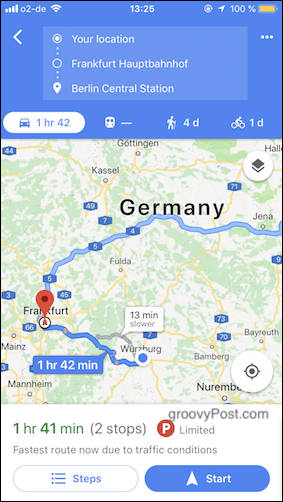
záver
Je zrejmé, že v Mapách Google je omnoho viac funkcií, ale toto sú tie, ktoré by ste sa mali najprv naučiť, ak sa chcete naučiť používať Mapy prvýkrát. Používate Mapy Google? Ak áno, aká je vaša obľúbená funkcia?


